Epson OBX610FW, TX610FW User Manual
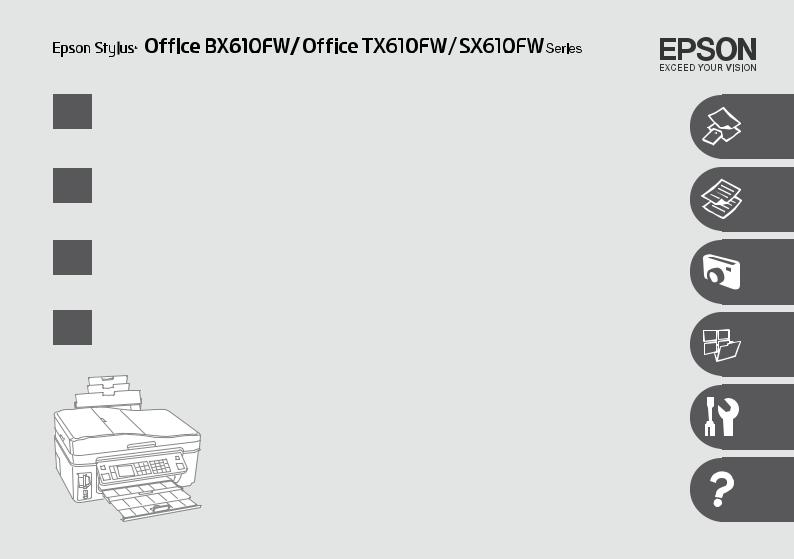
EN Basic Operation Guide
- for use without a computer -
FR Guide des opérations de base
- pour l’utilisation sans l’aide d’un ordinateur -
DE Benutzerhandbuch - Grundlagen
- für die Verwendung ohne Computer -
NL Basishandleiding
- voor gebruik zonder computer -
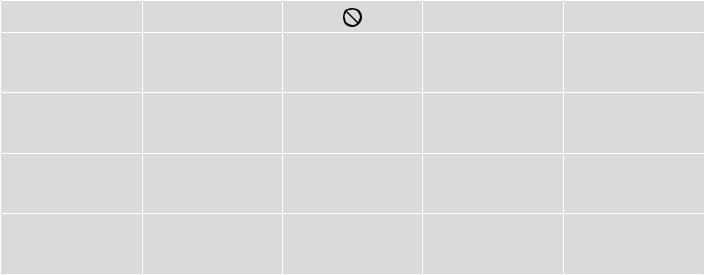
About This Guide
À propos de ce guide Informationen zu diesem Handbuch Deze handleiding
Follow these guidelines as you read your instructions:
Respectez les directives suivantes lorsque vous lisez les instructions :
Beachten Sie Folgendes beim Lesen der Anweisungen:
Houd u bij het lezen aan de volgende richtlijnen:
w |
c |
|
Q |
R& |
|
Warning: |
Caution: |
Must be observed to avoid |
Note: |
Indicates a page number where |
|
Warnings must be followed |
Cautions must be observed |
bodily injury and damage to |
Notes contain important |
additional information can be |
|
your equipment. |
found. |
||||
carefully to avoid bodily injury. |
to avoid damage to your |
information and hints for using |
|||
|
|
||||
|
equipment. |
|
the printer. |
|
|
Attention : |
Important : |
À respecter pour éviter des |
Remarque : |
Indique un numéro de |
|
avertissement à suivre à la |
mise en garde à respecter pour |
blessures corporelles et pour |
informations importantes et |
page où des informations |
|
éviter d’endommager votre |
supplémentaires sont |
||||
lettre pour éviter des blessures |
éviter d’endommager votre |
conseils d’utilisation relatifs à |
|||
installation. |
disponibles. |
||||
corporelles. |
équipement. |
l’imprimante. |
|||
|
|
||||
Warnung: |
Vorsicht: |
Muss befolgt werden, um |
Hinweis: |
Weist auf eine Seite hin, auf der |
|
Warnhinweise müssen |
Vorsichtshinweise müssen |
körperliche Schäden oder |
Hinweise enthalten wichtige |
weitere Informationen zu finden |
|
Schäden an Ihren Geräten zu |
sind. |
||||
genau befolgt werden, um |
befolgt werden, um |
Informationen und Tipps zur |
|||
vermeiden. |
|
||||
Verletzungen zu vermeiden. |
Geräteschäden zu vermeiden. |
Verwendung des Druckers. |
|
||
|
|
||||
Waarschuwing: |
Let op: |
Moet worden nageleefd om |
Opmerking: |
Een verwijzing naar een pagina |
|
Waarschuwingen moeten |
Voorzorgsmaatregelen worden aangegeven |
lichamelijk letsel en schade aan |
Opmerkingen bevatten |
waar extra informatie te vinden |
|
de apparatuur te voorkomen. |
is. |
||||
zorgvuldig worden opgevolgd om |
met‘Let op’en moeten worden nageleefd |
belangrijke informatie en tips |
|||
|
|
||||
lichamelijk letsel te voorkomen. |
om schade aan de apparatuur te voorkomen. |
|
voor het gebruik van de printer. |
|
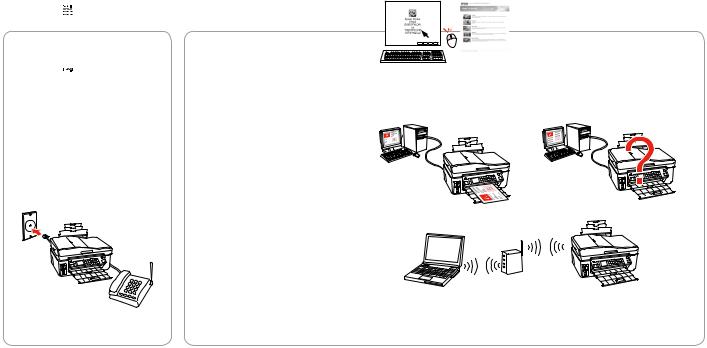
Getting More Information
Pour plus d’informations
Hier erhalten Sie weitere Informationen
Meer informatie
|
|
|
|
|
|
|
|
|
|
|
|
|
|
|
|
|
|
|
|
|
|
|
|
|
|
|
|
|
|
|
|
|
|
|
|
|
|
|
|
|
|
|
|
|
|
|
|
|
|
|
|
|
|
|
|
|
|
|
|
|
|
|
|
|
|
|
|
|
|
|
|
|
|
|
|
|
|
|
|
|
|
|
|
|
|
|
|
|
|
|
|
|
|
|
|
|
|
|
|
|
|
|
|
|
|
|
|
|
|
|
|
|
|
|
|
|
|
|
|
|
|
|
|
|
|
|
|
|
|
|
|
|
|
|
|
|
|
|
|
|
|
|
|
|
|
|
|
|
|
|
|
|
|
|
|
|
|
|
|
Fax Guide |
|
|
User’s Guide |
|
|
|
|
|
|
|
|
||||
Guide de télécopie |
|
|
Guide d’utilisation |
|
|
|
|
|
|
|
|
||||
Faxhandbuch |
|
|
Benutzerhandbuch |
|
|
|
|
|
|
|
|
||||
Faxhandleiding |
|
|
Gebruikershandleiding |
|
|
|
|
|
|
|
|
||||
|
|
|
|
|
|
|
|
|
|
|
|
|
|
|
|
|
|
|
|
|
|
|
|
|
|
|
|
|
|
|
|
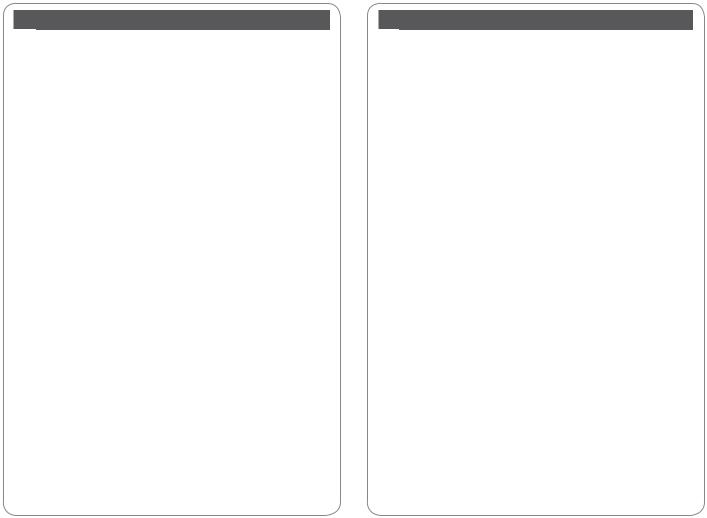
EN Contents |
|
Important Safety Instructions............................................................................................................................. |
6 |
Guide to Control Panel........................................................................................................................................... |
8 |
Adjusting the Angle of the Panel..................................................................................................................... |
11 |
Power Saving Function........................................................................................................................................ |
11 |
Using the LCD Screen........................................................................................................................................... |
12 |
Restarting Automatically after a Power Failure........................................................................................... |
15 |
Handling Media |
|
Selecting Paper.................................................................................................................................................. |
18 |
Loading Paper..................................................................................................................................................... |
20 |
Inserting a Memory Card................................................................................................................................ |
22 |
Placing Originals................................................................................................................................................ |
24 |
Copy Mode |
|
Copying Documents........................................................................................................................................ |
30 |
Copy/Restore Photos....................................................................................................................................... |
32 |
Menu List.............................................................................................................................................................. |
35 |
Print Photos Mode |
|
Printing Photos................................................................................................................................................... |
40 |
Printing in Various Layouts............................................................................................................................ |
42 |
Printing Photo Greeting Cards...................................................................................................................... |
44 |
Printing Photos from an Index Sheet......................................................................................................... |
47 |
Menu List.............................................................................................................................................................. |
50 |
Other Modes |
|
Printing Ruled Paper........................................................................................................................................ |
56 |
Scanning to a Memory Card.......................................................................................................................... |
58 |
Scanning to a Computer................................................................................................................................. |
59 |
Backup to External Storage Device............................................................................................................. |
61 |
Menu List.............................................................................................................................................................. |
62 |
Setup Mode (Maintenance) |
|
Checking the Ink Cartridge Status.............................................................................................................. |
66 |
Checking/Cleaning the Print Head............................................................................................................. |
68 |
Aligning the Print Head................................................................................................................................... |
70 |
PictBridge Setup................................................................................................................................................ |
72 |
Menu List.............................................................................................................................................................. |
74 |
Solving Problems |
|
Error Messages................................................................................................................................................... |
78 |
Replacing Ink Cartridges................................................................................................................................. |
82 |
Paper Jam............................................................................................................................................................. |
86 |
Print Quality/Layout Problems..................................................................................................................... |
89 |
Contacting Customer Support..................................................................................................................... |
93 |
Index........................................................................................................................................................................... |
96 |
FR Table des matières |
|
Consignes de sécurité importantes.................................................................................................................. |
6 |
Guide du panneau de contrôle........................................................................................................................... |
8 |
Réglage de l’angle du panneau........................................................................................................................ |
11 |
Fonction d’économie d’énergie........................................................................................................................ |
11 |
Utilisation de l’écran LCD.................................................................................................................................... |
12 |
Redémarrage automatique après une panne d’électricité..................................................................... |
15 |
Gestion des supports |
|
Sél. du papier...................................................................................................................................................... |
18 |
Chargement du papier.................................................................................................................................... |
20 |
Insertion d’une carte mémoire..................................................................................................................... |
22 |
Mise en place des originaux.......................................................................................................................... |
24 |
Mode Copier |
|
Copie de documents........................................................................................................................................ |
30 |
Copie/restauration de photos...................................................................................................................... |
32 |
Liste de menus................................................................................................................................................... |
35 |
Mode Impr photos |
|
Impression de photos...................................................................................................................................... |
40 |
Impression à l’aide de différentes dispositions...................................................................................... |
42 |
Impression de cartes de voeux photographiques................................................................................ |
44 |
Impression de photos à partir d’une feuille d’index............................................................................. |
47 |
Liste de menus................................................................................................................................................... |
50 |
Autres modes |
|
Impression de papier réglé............................................................................................................................ |
56 |
Numérisation vers une carte mémoire...................................................................................................... |
58 |
Numérisation vers un ordinateur................................................................................................................ |
59 |
Sauvegarde vers un périphérique de stockage externe..................................................................... |
61 |
Liste de menus................................................................................................................................................... |
62 |
Mode Config (Maintenance) |
|
Vérification de l’état de la cartouche d’encre.......................................................................................... |
66 |
Vérification/nettoyage de la tête d’impression...................................................................................... |
68 |
Alignement de la tête d’impression........................................................................................................... |
70 |
Configuration PictBridge................................................................................................................................ |
72 |
Liste de menus................................................................................................................................................... |
74 |
Résolution des problèmes |
|
Messages d’erreur............................................................................................................................................. |
78 |
Remplacement des cartouches d’encre.................................................................................................... |
82 |
Bourrage papier................................................................................................................................................. |
86 |
Problèmes de qualité d’impression/de disposition.............................................................................. |
89 |
Contacter le service clientèle........................................................................................................................ |
93 |
Index........................................................................................................................................................................... |
97 |
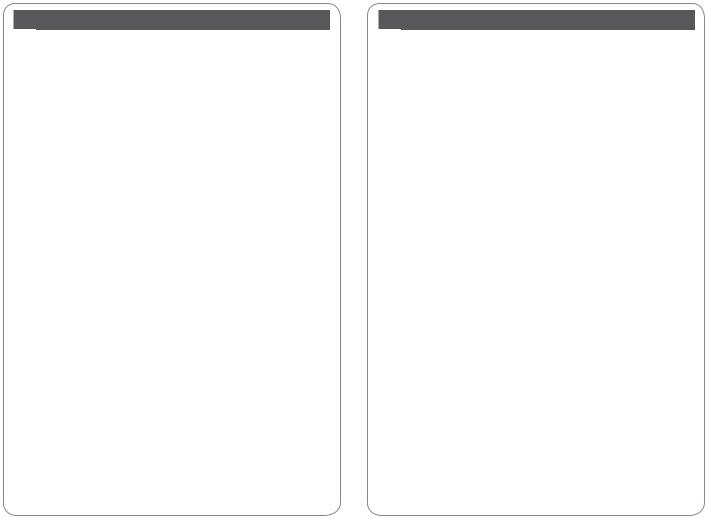
DE Inhalt |
|
Wichtige Sicherheitshinweise............................................................................................................................. |
6 |
Erläuterungen zum Bedienfeld........................................................................................................................... |
8 |
Einstellen des Bedienfeldwinkels..................................................................................................................... |
11 |
Energiesparfunktion............................................................................................................................................. |
11 |
Verwendung der LCD-Anzeige......................................................................................................................... |
12 |
Automatisch neu starten nach einem Stromausfall.................................................................................. |
15 |
Handhabung von Medien |
|
Papier auswählen.............................................................................................................................................. |
18 |
Papier einlegen.................................................................................................................................................. |
20 |
Einsetzen einer Speicherkarte...................................................................................................................... |
22 |
Originale einlegen............................................................................................................................................. |
24 |
Modus Kopieren |
|
Dokumente kopieren....................................................................................................................................... |
30 |
Fotos kopier./wiederh...................................................................................................................................... |
32 |
Menüliste.............................................................................................................................................................. |
35 |
Modus Fotos drucken |
|
Fotos drucken..................................................................................................................................................... |
40 |
Drucken mit verschiedenen Layouts.......................................................................................................... |
42 |
Foto/Grußkarte drucken................................................................................................................................. |
44 |
Fotos von einem Indexblatt drucken......................................................................................................... |
47 |
Menüliste.............................................................................................................................................................. |
50 |
Sonstige Modi |
|
Linienpapier drucken....................................................................................................................................... |
56 |
Auf eine Speicherkarte scannen.................................................................................................................. |
58 |
Scannen auf einen Computer....................................................................................................................... |
59 |
Sicherung auf externes Speichergerät...................................................................................................... |
61 |
Menüliste.............................................................................................................................................................. |
62 |
Setup-Modus (Wartung) |
|
Status der Tintenpatronen prüfen............................................................................................................... |
66 |
Druckkopf prüfen/reinigen............................................................................................................................ |
68 |
Druckkopf ausrichten...................................................................................................................................... |
70 |
Setup Pictbridge................................................................................................................................................ |
72 |
Menüliste.............................................................................................................................................................. |
74 |
Problemlösung |
|
Fehlermeldungen.............................................................................................................................................. |
78 |
Tintenpatronen ersetzen................................................................................................................................ |
82 |
Papierstau............................................................................................................................................................ |
86 |
Qualitäts-/Layout-Probleme.......................................................................................................................... |
89 |
Kontaktaufnahme mit dem Kundendienst.............................................................................................. |
93 |
Index........................................................................................................................................................................... |
98 |
NL Inhoud |
|
Belangrijke veiligheidsvoorschriften................................................................................................................ |
6 |
Bedieningspaneel.................................................................................................................................................... |
8 |
Hoek van paneel wijzigen................................................................................................................................... |
11 |
Energiebesparing................................................................................................................................................... |
11 |
Display gebruiken.................................................................................................................................................. |
12 |
Automatisch opnieuw starten na een stroomstoring.............................................................................. |
15 |
Media gebruiken |
|
Papier selecteren............................................................................................................................................... |
18 |
Papier laden......................................................................................................................................................... |
20 |
Geheugenkaart plaatsen................................................................................................................................ |
22 |
Originelen plaatsen.......................................................................................................................................... |
24 |
Modus Kop. |
|
Documenten kopiëren.................................................................................................................................... |
30 |
Foto’s kopiëren/herstellen.............................................................................................................................. |
32 |
Menu’s................................................................................................................................................................... |
35 |
Modus Foto’s afdr. |
|
Foto’s afdrukken................................................................................................................................................. |
40 |
Afdrukken in verschillende lay-outs........................................................................................................... |
42 |
Fotowenskaarten afdrukken......................................................................................................................... |
44 |
Foto’s van een index afdrukken.................................................................................................................... |
47 |
Menu’s................................................................................................................................................................... |
50 |
Overige modi |
|
Lijntjespapier afdrukken................................................................................................................................. |
56 |
Scannen en opslaan op een geheugenkaart.......................................................................................... |
58 |
Scannen en opslaan op een computer..................................................................................................... |
59 |
Gegevens kopiëren naar een extern opslagapparaat.......................................................................... |
61 |
Menu’s................................................................................................................................................................... |
62 |
Inst. (Onderhoud) |
|
Cartridgestatus controleren.......................................................................................................................... |
66 |
Printkop controleren/reinigen...................................................................................................................... |
68 |
Printkop uitlijnen............................................................................................................................................... |
70 |
PictBridge-instellingen.................................................................................................................................... |
72 |
Menu’s................................................................................................................................................................... |
74 |
Problemen oplossen |
|
Foutmeldingen................................................................................................................................................... |
78 |
Cartridges vervangen...................................................................................................................................... |
82 |
Vastgelopen papier.......................................................................................................................................... |
86 |
Problemen met de afdrukkwaliteit/lay-out............................................................................................. |
89 |
Contact opnemen met de klantenservice................................................................................................ |
93 |
Index........................................................................................................................................................................... |
99 |

Important Safety Instructions
Consignes de sécurité importantes
Wichtige Sicherheitshinweise
Belangrijke veiligheidsvoorschriften
|
|
|
|
|
|
Make sure the power cord |
Place the printer near a wall |
Use only the power cord that |
Use only the type of power |
Do not let the power cord |
Do not open the scanner unit |
meets all relevant local safety |
outlet where the power cord |
comes with the printer. Use of |
source indicated on the label. |
become damaged or frayed. |
while copying, printing, or |
standards. |
can be easily unplugged. |
another cord may cause fire or |
|
|
scanning. |
|
|
shock. Do not use the cord with |
|
|
|
|
|
any other equipment. |
|
|
|
|
|
|
|
|
|
Assurez-vous que le cordon |
Placez le produit à proximité |
Utilisez uniquement le cordon |
Utilisez uniquement le type de |
Veillez à éviter la détérioration |
N’ouvrez pas le module |
d’alimentation correspond |
d’une prise de courant |
d’alimentation livré avec |
source d’alimentation indiqué |
ou l’usure du cordon |
scanner lorsqu’une opération |
à l’ensemble des normes de |
permettant de débrancher |
l’imprimante. L’utilisation |
sur l’étiquette. |
d’alimentation. |
de copie, d’impression ou de |
sécurité locales applicables. |
aisément le cordon |
d’un autre cordon pourrait |
|
|
numérisation est en cours. |
|
d’alimentation. |
provoquer un incendie ou |
|
|
|
|
|
une électrocution. N’utilisez |
|
|
|
|
|
pas le cordon sur un autre |
|
|
|
|
|
équipement. |
|
|
|
|
|
|
|
|
|
Sicherstellen, dass das |
Den Drucker neben einer |
Verwenden Sie nur das mit |
Nur die auf dem Etikett |
Abscheuerung oder |
Die Scanner-Einheit während |
Stromkabel allen relevanten |
Wandsteckdose aufstellen, |
diesem Drucker mitgelieferte |
angegebene Art von |
Beschädigung des Stromkabels |
eines Kopier-, Druckoder Scan- |
lokalen Sicherheitsstandards |
aus der das Stromkabel leicht |
Netzkabel. Andere Kabel |
Stromquelle verwenden. |
vermeiden. |
Vorgangs nicht öffnen. |
entspricht. |
abgezogen werden kann. |
können Feuer oder |
|
|
|
|
|
Stromschläge verursachen. |
|
|
|
|
|
Verwenden Sie das Kabel nicht |
|
|
|
|
|
für andere Geräte. |
|
|
|
|
|
|
|
|
|
Controleer of het netsnoer aan |
Plaats de printer in de buurt |
Gebruik alleen het netsnoer |
Gebruik alleen het type |
Zorg ervoor dat het netsnoer |
Open de scannereenheid niet |
de lokale veiligheidsnormen |
van een stopcontact waar u |
dat bij de printer is geleverd. |
voeding dat op het etiket is |
niet beschadigd raakt. |
tijdens het kopiëren, afdrukken |
voldoet. |
de stekker gemakkelijk kunt |
Gebruik van andere snoeren |
aangegeven. |
|
of scannen. |
|
uittrekken. |
kan brand of schokken |
|
|
|
|
|
veroorzaken. Gebruik het snoer |
|
|
|
|
|
niet met andere apparatuur. |
|
|
|
|
|
|
|
|
|

|
|
|
|
|
|
|
|
|
|
|
|
|
|
|
|
|
|
|
|
|
|
|
|
|
|
|
|
|
|
|
|
|
|
|
|
|
|
|
|
|
|
|
|
|
|
|
|
|
|
|
|
|
|
|
|
|
|
|
|
|
|
|
|
|
|
|
|
|
|
|
|
|
|
|
|
|
|
|
|
Do not use aerosol products |
Except as specifically explained |
Keep ink cartridges out of the |
If ink gets on your skin, wash |
Do not shake ink cartridges |
If you remove an ink cartridge |
||||||||||
that contain flammable gases |
in your documentation, do not |
reach of children and do not |
it off with soap and water. If it |
after opening their packages; |
for later use, protect the ink |
||||||||||
inside or around the printer. |
attempt to service the printer |
drink the ink. |
gets in your eyes, flush them |
this can cause leakage. |
supply area from dirt and |
||||||||||
Doing so may cause fire. |
yourself. |
|
immediately with water. If |
|
dust and store it in the same |
||||||||||
|
|
|
|
|
|
|
|
|
|
|
|
|
you still have discomfort or |
|
environment as the printer. Do |
|
|
|
|
|
|
|
|
|
|
|
|
|
vision problems, see a doctor |
|
not touch the ink supply port |
|
|
|
|
|
|
|
|
|
|
|
|
|
immediately. |
|
or surrounding area. |
|
|
|
|
|
|
|
|
|
|
|
|
|
|
|
|
N’utilisez pas de produits en |
Ne tentez jamais de réparer |
Maintenez les cartouches |
En cas de contact de l’encre |
Afin d’éviter tout risque de |
Si vous retirez une cartouche |
||||||||||
aérosol contenant des gaz |
le produit par vous-même, |
d’encre hors de portée des |
avec la peau, nettoyez à l’eau et |
fuite, ne secouez pas les |
d’encre pour la réutiliser |
||||||||||
inflammables à l’intérieur ou à |
sauf si cela est explicitement |
enfants et ne buvez pas l’encre. |
au savon. En cas de contact de |
cartouches d’encre une fois les |
ultérieurement, protégez la |
||||||||||
proximité du produit. faute de |
mentionné dans la |
|
l’encre avec les yeux, rincez-les |
emballages ouverts. |
zone d’alimentation en encre |
||||||||||
quoi vous risquez de provoquer |
documentation. |
|
abondamment avec de l’eau. |
|
contre les salissures et la |
||||||||||
un incendie. |
|
|
|
|
|
|
|
|
Si une gêne ou des problèmes |
|
poussière et stockez-la dans |
||||
|
|
|
|
|
|
|
|
|
|
|
|
|
de vision persistent, consultez |
|
le même environnement que |
|
|
|
|
|
|
|
|
|
|
|
|
|
immédiatement un médecin. |
|
l’imprimante. Ne touchez pas |
|
|
|
|
|
|
|
|
|
|
|
|
|
|
|
l’orifice d’alimentation en encre |
|
|
|
|
|
|
|
|
|
|
|
|
|
|
|
de la cartouche, ni la zone qui |
|
|
|
|
|
|
|
|
|
|
|
|
|
|
|
l’entoure. |
|
|
|
|
|
|
|
|
|
|
|
|
|
|
|
|
Innerhalb oder in der Nähe des |
Nicht versuchen, den Drucker |
Tintenpatronen außerhalb |
Im Falle von Hautkontakt |
Nach dem Öffnen der |
Wird eine Tintenpatrone zum |
||||||||||
Druckers keine Sprühprodukte |
selbst zu warten, es sei denn, |
der Reichweite von Kindern |
die Tinte mit Wasser und |
Verpackung dürfen |
späteren Gebrauch entfernt, |
||||||||||
verwenden, die entzündliche |
die Dokumentation enthält |
aufbewahren. Tinte nicht |
Seife abwaschen. Im Falle |
Tintenpatronen nicht |
den Tintenzufuhrbereich |
||||||||||
Gase enthalten. Dies könnte ein |
ausdrückliche Erklärungen |
trinken. |
von Augenkontakt sofort |
geschüttelt werden, da sonst |
vor Staub und Schmutz |
||||||||||
Feuer verursachen. |
dazu. |
|
mit Wasser auswaschen. Bei |
Tinte austreten kann. |
schützen und die Patrone in |
||||||||||
|
|
|
|
|
|
|
|
|
|
|
|
|
Sehstörungen oder anderen |
|
derselben Umgebung wie den |
|
|
|
|
|
|
|
|
|
|
|
|
|
Beschwerden, sofort einen Arzt |
|
Drucker aufbewahren. Die |
|
|
|
|
|
|
|
|
|
|
|
|
|
aufsuchen. |
|
Tintenversorgungsöffnung |
|
|
|
|
|
|
|
|
|
|
|
|
|
|
|
oder den umgebenden Bereich |
|
|
|
|
|
|
|
|
|
|
|
|
|
|
|
nicht berühren. |
|
|
|
|
|
|
|
|
|
|
|
|
|
|
|
|
Gebruik in de printer of in de |
Probeer de printer niet zelf |
Houd cartridges buiten het |
Als u inkt op uw huid krijgt, |
Schud cartridges niet na het |
Als u een cartridge wilt |
||||||||||
buurt van de printer geen |
te repareren, tenzij in de |
bereik van kinderen. Inkt niet |
wast u de plek met water |
openen van de verpakking. Dit |
verwijderen voor later, moet |
||||||||||
spuitbussen die ontvlambare |
documentatie specifiek wordt |
drinken. |
en zeep. Als u inkt in uw |
kan lekkage veroorzaken. |
u er wel voor zorgen dat de |
||||||||||
gassen bevatten. Dit kan brand |
uitgelegd hoe u dit moet doen. |
|
ogen krijgt, moet u uw ogen |
|
inkttoevoer wordt beschermd |
||||||||||
veroorzaken. |
|
|
|
|
|
|
|
|
onmiddellijk uitspoelen met |
|
tegen stof en vuil. Bewaar |
||||
|
|
|
|
|
|
|
|
|
|
|
|
|
water. Raadpleeg onmiddellijk |
|
de cartridge in dezelfde |
|
|
|
|
|
|
|
|
|
|
|
|
|
een arts als u daarna nog |
|
omgeving als de printer. Raak |
|
|
|
|
|
|
|
|
|
|
|
|
|
steeds ongemak ondervindt. |
|
de inkttoevoer of het gebied |
|
|
|
|
|
|
|
|
|
|
|
|
|
|
|
eromheen niet aan. |
|
|
|
|
|
|
|
|
|
|
|
|
|
|
|
|

Guide to Control Panel
Guide du panneau de contrôle
Erläuterungen zum Bedienfeld
Bedieningspaneel
a |
b |
c |
d |
e |
P |
Home |
|
|
|
Turns on/off printer. |
Returns to the top menu. When |
Changes the view of photos or |
Displays Help for solutions to |
Displays a preview of the |
|
on the top menu, switches |
crops the photos. |
problems. |
selected images, or displays |
|
between Copy, Print Photos, |
|
|
settings. |
|
Scan, and Fax mode. |
|
|
|
Met l’imprimante sous/hors |
Permet de retourner au menu |
Permet de modifier l’affichage |
Affiche l’aide pour le dépannage. |
Affiche un aperçu des images |
tension. |
principal. Lorsque le menu |
des photos ou de rogner les |
|
sélectionnées ou affiche les |
|
principal est affiché, permet de |
photos. |
|
paramètres. |
|
commuter entre les modes Copier, |
|
|
|
|
Impr photos, Numériser et Fax. |
|
|
|
Schaltet Drucker ein/aus. |
Kehrt zum Hauptmenü zurück. |
Ändert die Fotoansicht oder |
Zeigt die Hilfe für |
Zeigt eine Vorschau der |
|
Schaltet im Hauptmenü |
schneidet Fotos aus. |
Problemlösungen. |
ausgewählten Bilder oder |
|
zwischen den Modi Kopieren, |
|
|
Einstellungen. |
|
Fotos drucken, Scan und Fax um. |
|
|
|
Printer uit-/aanzetten. |
Terugkeren naar hoofdmenu. In |
Weergave van foto’s wijzigen of |
Help weergeven voor |
Voorbeeld van geselecteerde |
|
hoofdmenu: omschakelen tussen |
foto’s bijsnijden. |
oplossingen voor problemen. |
afbeeldingen weergeven of |
|
de Kop., Foto’s afdr., Scan en |
|
|
instellingen weergeven. |
|
Faxmodus. |
|
|
|
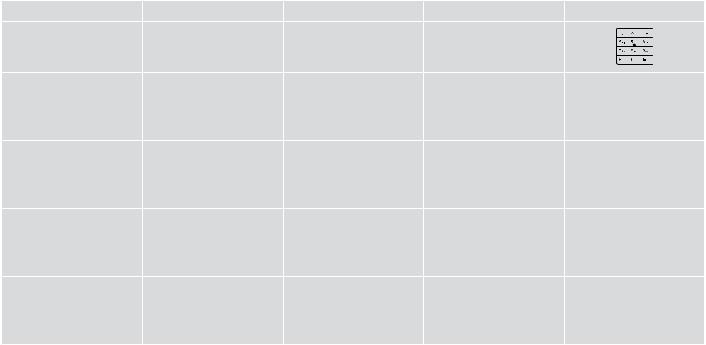
Control panel design varies by area.
La conception du panneau de contrôle varie d’un pays à l’autre.
Bedienfeldaufbau variiert je nach Land/Region.
Het bedieningspaneel kan per land verschillen.
f |
g |
h |
i |
|
j |
||
x |
l, u, r, d, OK |
y |
+, - |
|
|
|
|
|
|
|
|
||||
|
|
|
|
|
|
|
|
Displays detailed settings for |
Selects photos and menus. |
Cancels/returns to the previous |
Sets the number of copies. |
Specifies the date/time or the |
|||
each mode. |
|
menu. |
|
number of copies, as well as fax |
|||
|
|
|
|
numbers. |
|||
Affiche les paramètres détaillés |
Sélectionne les photos et les |
Permet d’annuler/de retourner |
Permet de définir le nombre de |
Permet de définir la date/l’heure |
|||
de chaque mode. |
menus. |
au menu précédent. |
copies. |
ou le nombre de copies, ainsi |
|||
|
|
|
|
que les numéros de télécopieur. |
|||
Zeigt detaillierte Einstellungen |
Zur Auswahl von Fotos und |
Bricht Vorgänge ab/geht zurück |
Stellt die Anzahl der Kopien ein. |
Zur Eingabe von Datum/Uhrzeit |
|||
für jeden Modus an. |
Menüs. |
zum vorherigen Menü. |
|
oder Anzahl der Kopien, sowie |
|||
|
|
|
|
Faxnummern. |
|||
Gedetailleerde instellingen per |
Foto’s en menu’s selecteren. |
Annuleren/terugkeren naar vorig |
Aantal exemplaren instellen. |
Datum/tijd, aantal exemplaren |
|||
modus weergeven. |
|
menu. |
|
en faxnummers opgeven. |
|||
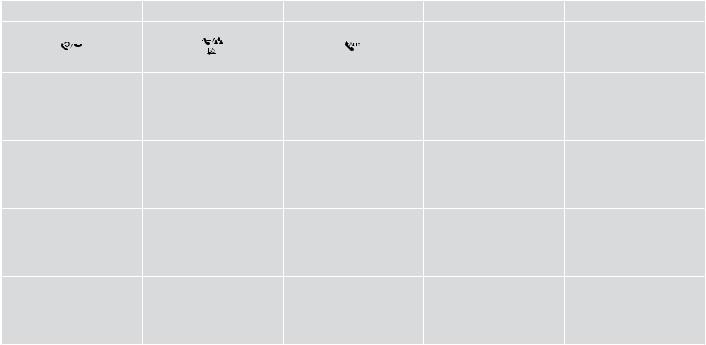
k |
l |
m |
n |
o |
||
|
|
|
|
|
x |
y |
|
|
|
|
|
||
Displays last dialed number |
Displays speed dial list in Fax |
Turns Auto Answer on/off. Enters |
Starts copying/printing. |
Stops copying/printing/faxing or |
||
dialed. Enters a pause when |
mode. Enters a back space when |
a space when entering/editing |
|
reset settings. |
||
entering or editing numbers. You |
entering/editing numbers/ |
numbers/characters. |
|
|
||
can also use “-”. |
characters. |
|
|
|
||
Affiche le dernier numéro |
Affiche la liste de numérotation |
Active/désactive la réponse |
Permet de lancer la copie/l’imp. |
Permet d’arrêter la copie/l’imp./la |
||
composé. Permet d’ajouter un |
rapide en mode Fax. Permet |
automatique. Permet d’ajouter |
|
télécopie ou de réinit. les param. |
||
espace lors de la saisie ou de la |
d’ajouter un espace arrière lors |
un espace lors de la saisie/ |
|
|
||
modification de numéros. Vous |
de la saisie/modification de |
modification de numéros/ |
|
|
||
pouvez également utiliser « - ». |
numéros/caractères. |
caractères. |
|
|
||
Anzeige der zuletzt gewählten |
Zur Anzeige einer Kurzwahlliste |
Schaltet Auto Answer (Autom. |
Startet Kopier-/Druckvorgang. |
Hält Kopier-/Druck-/Faxvorgang |
||
Nummer. Zur Eingabe einer |
im Faxmodus. Zum Löschen des |
Antwort) ein/aus. Zur Eingabe |
|
an oder setzt Einstellungen |
||
Pause bei der Eingabe/ |
Zeichens links vom Cursor bei |
von Leerzeichen bei der Eingabe/ |
|
zurück. |
||
Bearbeitung von Nummern.„-“ |
der Eingabe/Bearbeitung von |
Bearbeitung von Nummern/ |
|
|
||
kann auch eingegeben werden. |
Nummern/Zeichen. |
Zeichen. |
|
|
||
Laatst gekozen nummer |
Snelkieslijst weergeven in de |
Automatische beantwoording in- |
Kopiëren/afdrukken starten. |
Kopiëren/afdrukken/faxen |
||
weergeven. Bij het invoeren |
faxmodus. Bij het invoeren of |
/uitschakelen. Bij het invoeren of |
|
stoppen of instellingen resetten. |
||
of bewerken van nummers: |
bewerken van nummers of tekst: |
bewerken van nummers of tekst: |
|
|
||
pauze invoeren. U kunt ook “-” |
teken voor cursor wissen. |
spatie invoeren. |
|
|
||
gebruiken. |
|
|
|
|
||
10

Adjusting the Angle of the Panel |
Power Saving Function |
Réglage de l’angle du panneau |
Fonction d’économie d’énergie |
Einstellen des Bedienfeldwinkels |
Energiesparfunktion |
Hoek van paneel wijzigen |
Energiebesparing |
To lower or close the panel, unlock by pulling the lever on the rear until it clicks, and then lower down. Simply lift the panel to raise it.
Pour abaisser ou fermer le panneau, déverrouillez-le en tirant le levier arrière jusqu’à ce qu’un déclic soit émis, puis abaissez le panneau. Il vous suffit de soulever le panneau pour le relever.
Zum Absenken oder Schließen das Bedienfeld durch Ziehen des Hebels (bis es klickt) auf der Rückseite entriegeln und dann nach unten verstellen. Zum Aufstellen das Bedienfeld einfach anheben.
Als u het paneel naar beneden wilt brengen of wilt sluiten, moet u het paneel met de hendel aan de rechterkant ontgrendelen. U moet een klik horen. Til het paneel gewoon op als u het hoger wilt zetten.
After 13 minutes of inactivity, the screen turns black to save energy. Press any button (except P On) to return the screen to its previous state.
À l’issue de 13 minutes d’inactivité, l’écran devient noir afin d’économiser l’énergie.
Appuyez sur n’importe quelle touche (à l’exception de la touche P On) pour rétablir l’état antérieur de l’écran.
Nach 13 Minuten Inaktivität schaltet sich der Bildschirm aus, um Energie zu sparen.
Drücken Sie eine beliebige Taste (außer P On), um den Bildschirm wieder zu aktivieren.
Wanneer het apparaat 13 minuten niet is gebruikt, gaat het scherm uit om energie te besparen.
Druk op een knop (behalve P On) om de vorige toestand te herstellen.
11
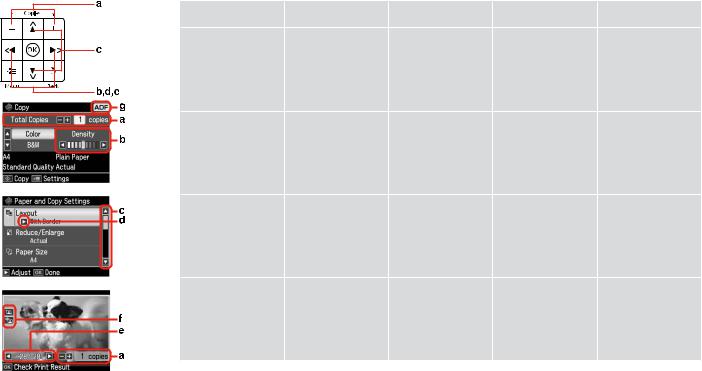
Using the LCD Screen
Utilisation de l’écran LCD
Verwendung der LCD-Anzeige
Display gebruiken
a |
b |
c |
d |
e |
Press Copies + or - to set |
Press l or r to set the |
Press u or d to select |
Press r to open the |
Press l or r to change |
the number of copies for |
density. |
the menu item. The |
setting item list. |
the photo displayed on |
the selected photo. |
|
highlight moves up or |
|
the LCD screen. |
|
|
down. |
|
|
Définissez le nombre |
Appuyez sur l ou sur r |
Appuyez sur u ou sur |
Appuyez sur r |
Appuyez sur l ou sur r |
de copies de la photo |
pour définir la densité. |
d pour sélectionner |
pour ouvrir la liste |
pour changer la photo |
sélectionnée à l’aide de |
|
l’élément de menu. La |
des éléments de |
affichée sur l’écran LCD. |
la touche Copies + ou -. |
|
surbrillance se déplace |
paramétrage. |
|
|
|
vers le haut ou vers |
|
|
|
|
le bas. |
|
|
Drücken Sie Copies + |
Drücken Sie l oder |
Drücken Sie u oder d, |
Drücken Sie r, um die |
Drücken Sie l oder |
oder -, um die Anzahl |
r, um die Dichte |
um den Menüpunkt |
Einstellungsliste zu |
r, um das in der LCD- |
der Kopien für das |
einzustellen. |
auszuwählen. Die |
öffnen. |
Anzeige angezeigte Foto |
ausgewählte Foto |
|
Markierung bewegt sich |
|
zu ändern. |
festzulegen. |
|
nach oben oder unten. |
|
|
Met Copies + of - stelt u |
Met l of r stelt u de |
Met u of d selecteert |
Met r opent u een lijst |
Met l of r geeft u een |
het aantal exemplaren |
dichtheid in. |
u een menu-item. De |
met instellingen. |
andere foto weer op het |
voor de geselecteerde |
|
markering gaat naar |
|
display. |
foto in. |
|
boven of beneden. |
|
|
12
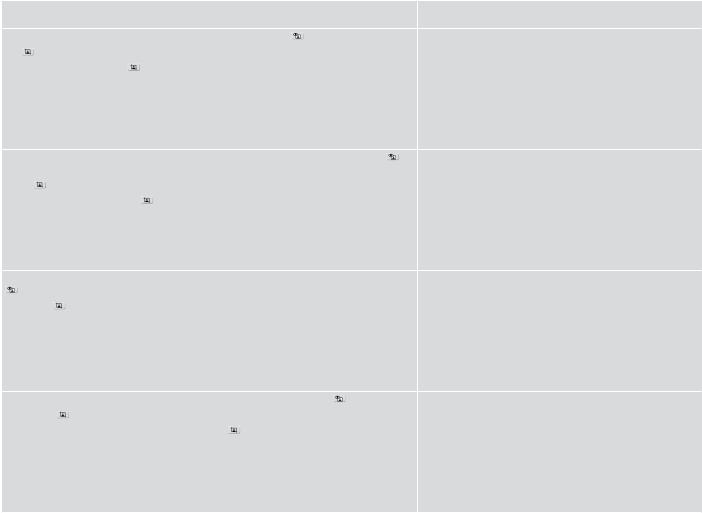
|
|
f |
|
g |
When the Fix Red-Eye setting is set to On-This Photo or On-All Photos, the |
icon is displayed. |
In Fax mode and Copy mode, the ADF icon is displayed in the upper |
||
The |
icon is displayed on a cropped image. |
|
right of the LCD screen when there is a document in the automatic |
|
|
document feeder. |
|||
When the image is cropped, an |
icon is displayed. |
|
||
|
|
|||
Si le paramètre Correction yeus rouges est réglé sur Oui - Cette ph. ou sur Oui - Ttes photos, l’icône |
En mode Fax et en mode Copier, l’icône du chargeur automatique |
|||
s’affiche. |
|
|
de documents s’affiche dans la partie supérieure droite de l’écran |
|
L’icône |
s’affiche sur les images rognées. |
LCD lorsqu’un document est inséré dans le chargeur automatique de |
||
documents. |
||||
Lorsque l’image est rognée, l’icône |
s’affiche. |
|||
|
||||
Wenn die Funktion Rotaugen korr. auf Ein:Dieses Foto oder Ein -Alle Fotos eingestellt ist, wird das Symbol |
Im Faxund Kopiermodus erscheint in der oberen rechten Ecke |
|
angezeigt. |
|
der LCD-Anzeige das ADF-Symbol, wenn im automatischen |
Das Symbol |
wird auf einem ausgeschnittenen Bild angezeigt. |
Dokumenteneinzug ein Dokument eingelegt ist. |
|
||
Wenn das Bild ausgeschnitten ist, erscheint das Symbol  .
.
Wanneer Rode-ogencor. op Aan: deze fot. of Aan: alle fot. staat, wordt het pictogram |
weergegeven. |
In de faxen kopieermodus wordt het pictogram van de automatische |
||
Het symbool |
wordt weergegeven op een bijgesneden afbeelding. |
|
documenttoevoer weergegeven in de rechterbovenhoek van het |
|
|
display wanneer de automatische documenttoevoer een document |
|||
Als de afbeelding wordt bijgesneden, wordt het symbool |
weergegeven. |
|
||
|
bevat. |
|||
|
|
|
|
|
13
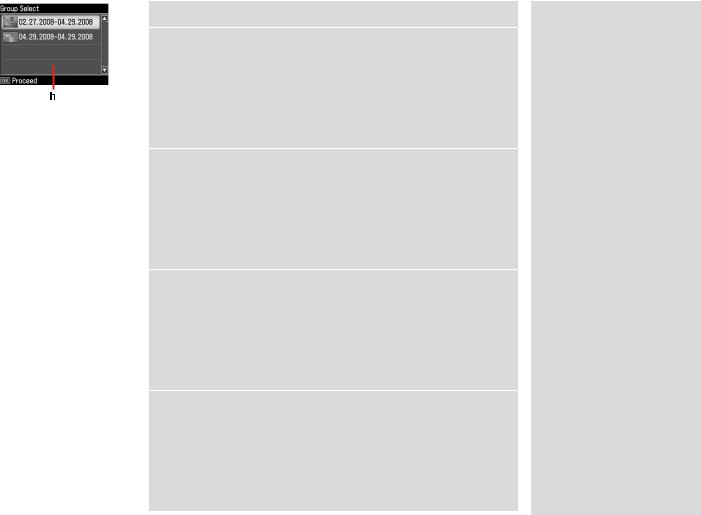
h
When you have more than 999 photos on your memory card, the LCD screen displays a message to let you select a group. Images are sorted by the date they were taken. To select and show images in a group, press u or d to select a group and then press OK. To re-select a group or folder, select Setup, Select Location, and then select Group Select or Folder Select.
Si la carte mémoire contient plus de 999 photos, l’écran LCD affiche un message vous permettant de sélectionner un groupe. Les images sont classées en fonction de la date à laquelle elles ont été prises. Pour sélectionner et afficher les images dans un groupe,
appuyez sur u ou d de manière à sélectionner un groupe, puis sur OK. Pour sélectionner de nouveau un groupe ou un dossier, sélectionnez Config, Sél. emplac., puis Sélect. grpe ou
Sélec dossier.
Wenn mehr als 999 Fotos auf der Speicherkarte enthalten sind, wird in der LCD-Anzeige eine Meldung zur Auswahl einer Gruppe angezeigt. Die Fotos werden nach Aufnahmedatum sortiert. Zur Auswahl und Anzeige von Bildern in einer Gruppe, drücken Sie u oder d, um eine Gruppe zu wählen und drücken Sie anschließend OK. Zur erneuten Auswahl einer Gruppe oder eines Ordners wählen Sie Setup, Standort wählen und anschließend Gruppe wählen oder Ordner wählen.
Wanneer er meer dan 999 foto’s op de geheugenkaart staan, wordt op het display aangegeven dat u een groep moet selecteren. Afbeeldingen worden gesorteerd op opnamedatum. Als u de afbeeldingen uit een groep wilt selecteren en weergeven, drukt u op u of d om een groep te selecteren. Druk vervolgens op OK. Als u opnieuw een groep of map wilt selecteren, selecteert u achtereenvolgens Inst., Locatie sel. en Groep sel. of Map select.
14
Q
The actual screen display may differ slightly from those shown in this guide.
Il est possible que les écrans affichés ne correspondent pas tout à fait à ceux indiqués dans le présent guide.
Der tatsächliche Inhalt der LCDAnzeige kann leicht von dem in dieser Anleitung dargestellten Inhalt abweichen.
Wat u precies op het display ziet, kan licht afwijken van de
afbeeldingen in deze handleiding.
Restarting Automatically after a Power Failure Redémarrage automatique après une panne d’électricité Automatisch neu starten nach einem Stromausfall Automatisch opnieuw starten na een stroomstoring
If the power supply fails while the printer is in fax standby mode or printing, it restarts automatically when the power is reconnected. The printer beeps for about two seconds.
En cas de panne d’électricité alors que le mode de veille de l’imprimante est activé ou que l’imprimante est en cours d’impression, l’imprimante redémarre automatiquement lorsque le courant revient. L’imprimante émet un signal sonore pendant environ deux secondes.
Fällt im Fax-Bereitschaftsmodus oder während des Druckens die Stromversorgung aus, startet der Drucker automatisch neu, sobald die Stromversorgung wiederhergestellt ist. Im Drucker ertönt ca. zwei Sekunden lang ein Signalton.
Als de stroom uitvalt terwijl de printer stand-by staat voor een fax of aan het afdrukken is, wordt het apparaat automatisch opnieuw gestart zodra er weer stroom is. De printer piept ongeveer twee seconden.
c
Do not put your hand inside the printer until the print head stopped moving.
Ne placez pas la main dans l’imprimante avant que la tête d’impression ne se soit immobilisée.
Nicht mit der Hand in den Drucker greifen, solange der Druckkopf sich bewegt.
Steek uw hand niet in de printer zolang de printkop beweegt.
15
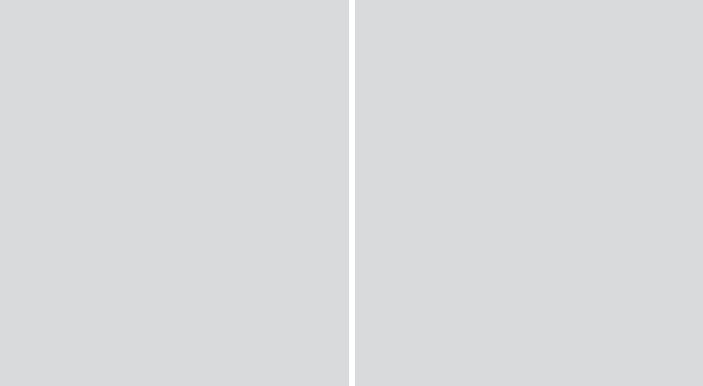
Q
Restart is stopped if any of the buttons on the control panel are pressed before the LCD turns on.
Le redémarrage est interrompu si vous appuyez sur une touche du panneau de contrôle avant que l’écran LCD ne se soit allumé.
Der Neustart bricht ab, wenn vor dem Einschalten der LCD-Anzeige eine Bedienfeldtaste gedrückt wird.
De herstart wordt gestopt als u op een knop op het bedieningspaneel drukt voordat het display aangaat.
Q
Depending on the circumstances before the power failure occurred, it may not restart. In this case, you can restart by pressing P On.
Selon les conditions existantes avant la panne d’électricité, il est possible que l’imprimante ne redémarre pas. Dans ce cas, vous pouvez la redémarrer en appuyant sur la touche P On.
Entsprechend den Umständen vor dem Stromausfall schaltet das Gerät möglicherweise nicht wieder ein. In diesem Fall können Sie das Gerät durch Drücken von P On wieder einschalten.
Afhankelijk van de omstandigheden vóór de stroomstoring vindt mogelijk geen herstart plaats. In dit geval kunt u het apparaat opnieuw starten door op P On te drukken.
16
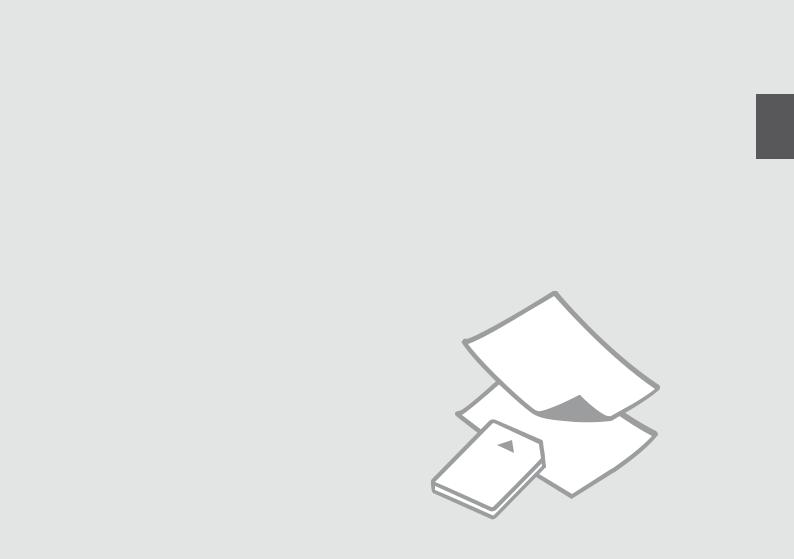
Handling Media Gestion des supports Handhabung von Medien Media gebruiken
17
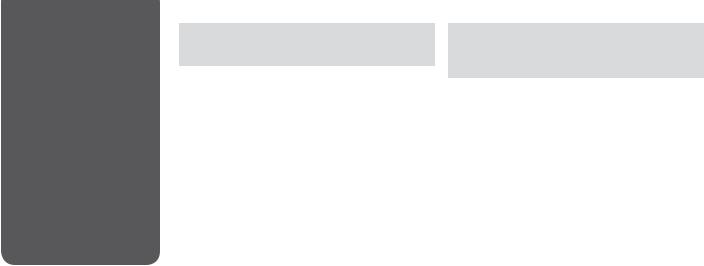
Selecting Paper
Sél. du papier
Papier auswählen
Papier selecteren
The availability of special paper varies by area.
La disponib. du pap. spécial varie selon les pays.
Die Verfügbarkeit von Spezialpapier variiert je nach Land/Region.
De beschikbaarheid van speciaal papier verschilt per land.
|
If you want to print |
Choose this Paper |
Loading capacity |
|
on this paper... *² |
Type on the LCD |
(sheets) |
|
|
screen |
|
|
|
|
|
a |
Plain paper |
Plain Paper |
[12 mm] *¹ |
|
|
|
|
b |
Epson Premium Ink |
Plain Paper |
80 |
|
Jet Plain Paper |
|
|
|
|
|
|
c |
Epson Bright White |
Plain Paper |
80 |
|
Ink Jet Paper |
|
|
|
|
|
|
d |
Epson Matte Paper |
Matte |
20 |
|
Heavyweight |
|
|
|
|
|
|
e |
Epson Photo |
Matte |
80 |
|
Quality Ink Jet |
|
|
|
Paper |
|
|
|
|
|
|
f |
Epson Premium |
Prem. Glossy |
20 |
|
Glossy Photo Paper |
|
|
|
|
|
|
g |
Epson Premium |
Prem. Glossy |
20 |
|
Semigloss Photo |
|
|
|
Paper |
|
|
|
|
|
|
h |
Epson Photo Paper |
Photo Paper |
20 |
|
|
|
|
i |
Epson Ultra Glossy |
Ultra Glossy |
20 |
|
Photo Paper |
|
|
|
|
|
|
j |
Epson Glossy |
Glossy |
20 |
|
Photo Paper |
|
|
|
|
|
|
*1 Paper with a weight of 64 to 90 g/m².
*2 See the table on the right-hand side for the English paper names.
|
Si vous souhaitez |
Sélectionnez ce |
Capacité de |
|
procéder à |
type de papier sur |
chargement |
|
l’impression sur ce |
l’écran LCD |
(feuilles) |
|
papier... *² |
|
|
|
|
|
|
a |
Papier ordinaire |
Papier ordinaire |
[12 mm] *¹ |
|
|
|
|
b |
Papier ordinaire jet |
Papier ordinaire |
80 |
|
d’encre Premium |
|
|
|
Epson |
|
|
|
|
|
|
c |
Papier jet d’encre |
Papier ordinaire |
80 |
|
blanc brillant |
|
|
|
Epson |
|
|
|
|
|
|
d |
Papier mat épais |
Mat |
20 |
|
Epson |
|
|
|
|
|
|
e |
Papier couché |
Mat |
80 |
|
qualité photo |
|
|
|
Epson |
|
|
|
|
|
|
f |
Papier photo glacé |
Glacé Prem |
20 |
|
Premium Epson |
|
|
|
|
|
|
g |
Papier photo semi- |
Glacé Prem |
20 |
|
glacé Premium |
|
|
|
Epson |
|
|
|
|
|
|
h |
Papier photo |
Papier ph |
20 |
|
Epson |
|
|
|
|
|
|
i |
Papier photo ultra- |
Ultra-glacé |
20 |
|
glacé Epson |
|
|
|
|
|
|
j |
Papier photo glacé |
Glacé |
20 |
|
Epson |
|
|
|
|
|
|
*1 Papier dont le grammage est compris entre 64 et 90 g/m².
*2 Reportez-vous au tableau de droite pour connaître les noms anglais des papiers.
18

|
Zu bedruckendes |
Diese Papiersorte |
Ladekapazität |
|
Papier... *² |
auf der LCD- |
(Blatt) |
|
|
Anzeige wählen |
|
|
|
|
|
a |
Normalpapier |
Normalpap. |
[12 mm] *¹ |
|
|
|
|
b |
Epson |
Normalpap. |
80 |
|
Normalpapier |
|
|
|
|
|
|
c |
Epson Weißes |
Normalpap. |
80 |
|
Tintenstrahlpapier |
|
|
|
|
|
|
d |
Epson Mattes |
Matte |
20 |
|
Papier - schwer |
|
|
|
|
|
|
e |
Epson Fotoqualität- |
Matte |
80 |
|
Tintenstrahlpapier |
|
|
|
|
|
|
f |
Epson Premium- |
Prem.Glossy |
20 |
|
Hochglanz- |
|
|
|
Fotopapier |
|
|
|
|
|
|
g |
Epson Premium- |
Prem.Glossy |
20 |
|
Seidenglanz- |
|
|
|
Fotopapier |
|
|
|
|
|
|
h |
Epson Fotopapier |
Photo Paper |
20 |
|
|
|
|
i |
Epson |
Ultra Glossy |
20 |
|
Ultrahochglanz- |
|
|
|
Fotopapier |
|
|
|
|
|
|
j |
Epson Fotopapier, |
Glossy |
20 |
|
glänzend |
|
|
|
|
|
|
*1 Papier mit einem Gewicht von 64 bis 90 g/m².
*2 Englische Papierbezeichnungen, siehe Tabelle rechts.
|
Als u hierop wilt |
Kiest u bij Pap. |
Laadcapaciteit |
|
afdrukken... *² |
soort op het |
(vellen) |
|
|
display deze |
|
|
|
instelling |
|
|
|
|
|
a |
Gewoon papier |
Gewoon pap. |
[12 mm] *¹ |
|
|
|
|
b |
Epson Gewoon |
Gewoon pap. |
80 |
|
inkjetpapier |
|
|
|
Premium |
|
|
|
|
|
|
c |
Epson Inkjetpapier |
Gewoon pap. |
80 |
|
helderwit |
|
|
|
|
|
|
d |
Epson Mat papier |
Matte |
20 |
|
zwaar |
|
|
|
|
|
|
e |
Epson Inkjetpapier |
Matte |
80 |
|
fotokwaliteit |
|
|
|
|
|
|
f |
Epson Fotopapier |
Prem.Glossy |
20 |
|
glanzend Premium |
|
|
|
|
|
|
g |
Epson Fotopapier |
Prem.Glossy |
20 |
|
halfglanzend |
|
|
|
Premium |
|
|
|
|
|
|
h |
Epson Fotopapier |
Photo Paper |
20 |
|
|
|
|
i |
Epson Fotopapier |
Ultra Glossy |
20 |
|
ultraglanzend |
|
|
|
|
|
|
j |
Epson Fotopapier |
Glossy |
20 |
|
glanzend |
|
|
|
|
|
|
*1 Papier met een gewicht van 64 tot 90 g/m².
*2 Zie de tabel aan de rechterkant voor de papiernamen in het Engels.
a |
Plain paper |
|
|
|
|
|
|
b |
Epson Premium Ink |
|
|
|
Jet Plain Paper |
|
|
|
|
|
|
c |
Epson Bright White |
|
|
|
Ink Jet Paper |
|
|
|
|
||
|
|
|
|
d |
Epson Matte Paper |
|
|
|
Heavyweight |
|
|
|
|
|
|
e |
Epson Photo |
|
|
|
Quality Ink Jet |
|
|
|
Paper |
|
|
|
|
|
|
f |
Epson Premium |
|
|
|
Glossy Photo Paper |
|
|
|
|
|
|
g |
Epson Premium |
|
|
|
Semigloss Photo |
|
|
|
Paper |
|
|
|
|
|
|
h |
Epson Photo Paper |
|
|
|
|
|
|
i |
Epson Ultra Glossy |
|
|
|
Photo Paper |
|
|
|
|
|
|
j |
Epson Glossy |
|
|
|
Photo Paper |
|
|
|
|
|
|
19
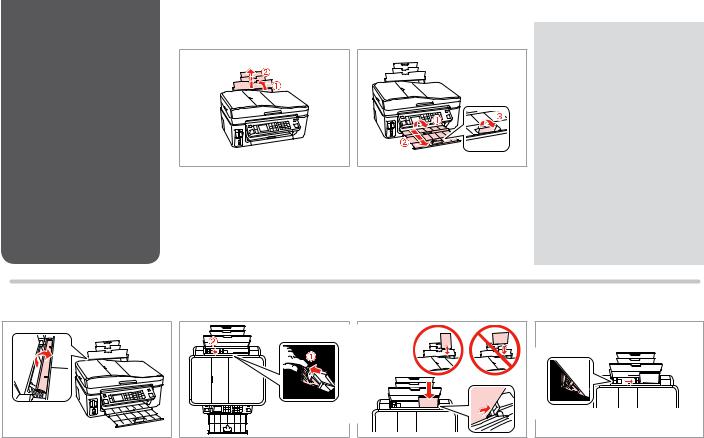
Loading Paper
Chargement du papier
Papier einlegen Papier laden
A
Open and slide out. Ouvrez et dépliez. Öffnen und herausziehen. Openen en uitschuiven.
B |
Open. |
Ouvrez. |
Öffnen. |
Openen. |
Q
See the online User’s Guide when using Legal size paper.
Lors de l’utilisation de papier au format Legal, reportez-vous au Guide d’utilisation en ligne.
Informationen zur Verwendung der Papiergröße Legal finden Sie im Online-Benutzerhandbuch.
Zie de onlineGebruikershandleiding bij gebruik van papier van Legal-formaat.
C |
Flip forward.
Rabattez vers l’avant.
Nach vorne klappen.
Naar voren klappen.
20
D E F
Pinch and slide. Pincez et faites glisser. Drücken und schieben.
Inknijpen en uitschuiven.
Load printable side up.
Chargez le côté imprimable vers le haut.
Mit bedruckbarer Seite nach oben einlegen.
Papier laden met afdrukzijde naar boven.
Fit.
Ajustez.
Anp.
Passen.
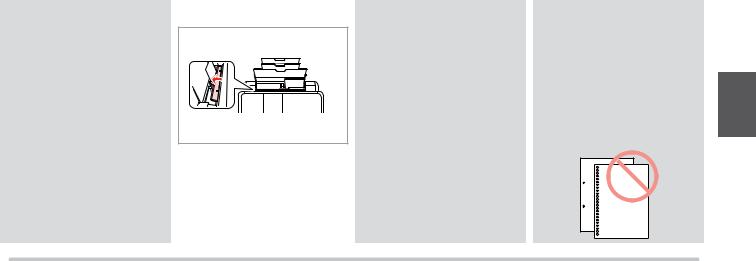
Q
Do not load paper above the H arrow mark inside the edge guide.
Ne chargez pas de papier au-delà du repère en forme de flèche
H situé à l’intérieur du guide latéral.
Legen Sie Papier nur bis zur Pfeilmarkierung H innen an der Kantenführung ein.
Laat het papier niet boven de pijl H aan de binnenzijde van de zijgeleider komen.
G
Flip back. Rabattez. Nach hinten kl. Terugklappen.
Q
Align the edges of the paper before loading.
Alignez les bords du papier avant de le charger.
Vor dem Einlegen des Papiers die Kanten ausrichten.
Maak de randen van het papier mooi recht vóór het laden.
Q
Do not use paper with binder holes.
N’utilisez pas de papier perforé.
Verwenden Sie kein gelochtes Papier.
Gebruik geen geperforeerd papier.
21
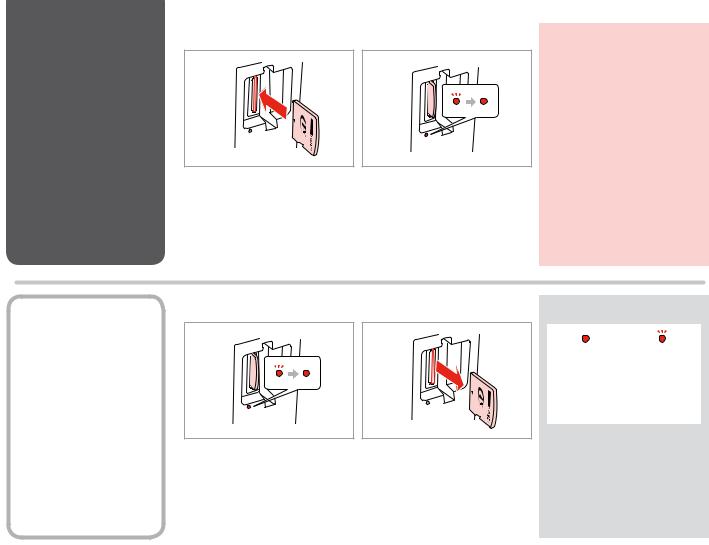
Inserting a Memory Card
Insertion d’une carte mémoire
Einsetzen einer Speicherkarte
Geheugenkaart plaatsen
A B
Insert one card at a time. Insérez une carte à la fois. Jeweils nur eine Karte einsetzen. Eén kaart tegelijk plaatsen.
Check the light stays on.
Assurez-vous que le voyant reste allumé.
Die Anzeigen müssen leuchten.
Controleren of het lampje blijft branden.
c
Do not try to force the card all the way into the slot. It should not be fully inserted.
N’essayez pas d’insérer complètement la carte dans l’emplacement. Elle ne doit pas être insérée complètement.
Versuchen Sie nicht, die Karte mit Gewalt ganz in den Kartenschlitz zu schieben. Sie sollte noch etwas herausstehen.
Probeer de kaart niet helemaal in de sleuf te duwen. De kaart kan er niet helemaal in.
Removing a Memory Card
Retrait d’une carte mémoire
Speicherkarte entfernen
Geheugenkaart verwijderen
A B Q
Check the light stays on.
Assurez-vous que le voyant reste allumé.
Die Anzeigen müssen leuchten.
Controleren of het lampje blijft branden.
|
|
On |
Flashing |
|
|
Allumé |
Clignotant |
|
|
Ein |
Blinkt |
|
|
Aan |
Knippert |
|
|
Remove.
Retirez.
Entfernen.
Verwijderen.
22
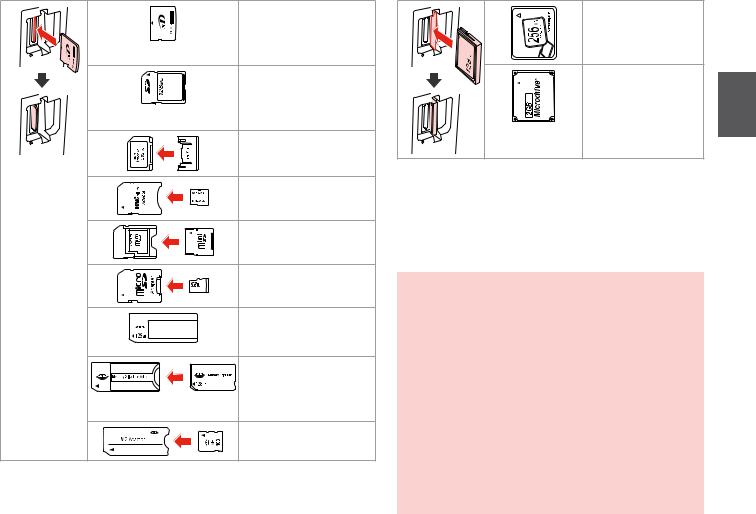
xD-Picture Card |
xD-Picture Card Type M |
xD-Picture Card Type M+ |
xD-Picture Card Type H |
SD |
SDHC |
MultiMediaCard |
MMCplus |
MMCmobile * |
MMCmicro * |
miniSD * |
miniSDHC * |
microSD * |
microSDHC * |
Memory Stick |
Memory Stick PRO |
MagicGate Memory Stick |
Memory Stick Duo * |
Memory Stick PRO Duo * |
Memory Stick PRO-HG Duo * |
MagicGate Memory Stick Duo * |
Memory Stick Micro * |
Compact Flash |
Microdrive |
*Adapter required *Adaptateur requis *Adapter erforderlich *Adapter nodig
c
If the memory card needs an adapter then attach it before inserting the card into the slot, otherwise the card may get stuck.
Si la carte mémoire nécessite un adaptateur, installez l’adaptateur avant d’insérer la carte dans l’emplacement, faute de quoi la carte risque de rester coincée.
Wenn für die Speicherkarte ein Adapter erforderlich ist, dann schließen Sie diesen vor dem Einsetzen der Karte an. Ansonsten kann sich die Karte verhaken.
Als de geheugenkaart een adapter nodig heeft, moet u de kaart in de adapter plaatsen voordat u ze samen in de sleuf plaatst. Anders kan de kaart vastraken.
23
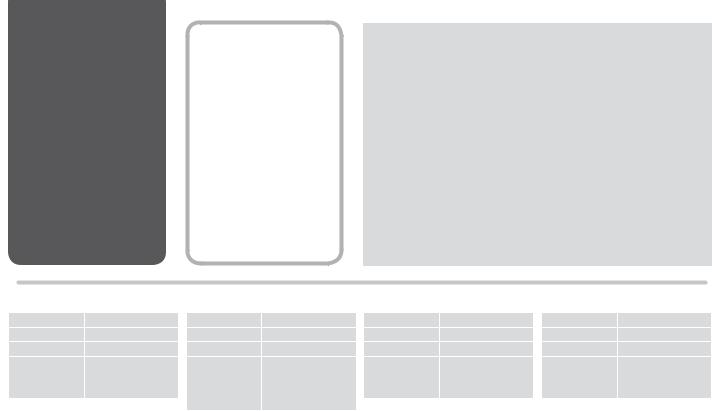
Placing Originals |
Automatic Document |
|
Mise en place des |
||
Feeder (ADF) |
||
originaux |
Chargeur automat. de |
|
Originale einlegen |
||
documents |
||
Originelen plaatsen |
Automatischer |
|
|
Vorlageneinzug (ADF) |
|
|
Automatische |
|
|
documenttoevoer |
Q
You can load your original documents in the ADF to copy, scan, or fax multiple pages quickly.
Vous pouvez placer vos originaux dans le chargeur automatique de documents pour copier, numériser ou télécopier plusieurs pages rapidement.
Zum schnellen Kopieren, Scannen oder Faxen von mehreren Seiten können Sie die Vorlagen in den ADF einlegen.
Door de originelen in de automatische documenttoevoer te plaatsen kunt u snel meerdere pagina’s kopiëren, scannen of faxen.
Usable originals |
|
Originaux pouvant être util. |
Verwendbare Originale |
||
Size |
A4/Letter/Legal |
Taille |
A4/Letter/Legal |
Format |
A4/Letter/Legal |
Type |
Plain paper |
Type |
Papier ordinaire |
Typ |
Normalpapier |
Weight |
64 g/m² to 95 g/m² |
Grammage |
64 g/m² à 95 g/m² |
Gewicht |
64 g/m² bis 95 g/m² |
Capacity |
30 sheets or 3 mm or |
Capacité |
30 feuilles ou 3 |
Fassungsvermögen |
max. 30 Blatt oder 3 |
|
less (A4, Letter) /10 |
|
mm maximum (A4, |
|
mm (A4, Letter) / 10 |
|
sheets (Legal) |
|
Letter)/10 feuilles |
|
Blatt (Legal) |
|
|
|
(Legal) |
|
|
Geschikte originelen
Formaat |
A4/Letter/Legal |
Type |
Gewoon papier |
Gewicht |
64 g/m² tot 95 g/m² |
Capaciteit |
Maximaal 30 vel of 3 |
|
mm (A4, Letter) /10 |
|
vel (Legal) |
24

c To prevent paper jams avoid the following documents. For these types, use the document table.
ODocuments held together with paper clips, staples, and so on.
ODocuments that have tape or paper stuck to them. Photos, OHPs, or thermal transfer paper.
OPaper that is torn, wrinkled, or has holes.
c Afin d’éviter les bourrages |
|
c Zur Vermeidung von |
papier, n’utilisez pas les |
|
Papierstau die folgenden |
documents suivants. Avec ces |
|
Dokumente nicht verwenden. |
types de documents, utilisez la |
|
Legen Sie solche Dokumente |
vitre d’exposition. |
|
auf das Vorlagenglas. |
O Documents maintenus à l’aide |
|
O Mit Papierclips, Heftklammern |
de trombones, d’agrafes, etc. |
|
usw. zusammengehaltene |
O Documents sur lesquels du |
|
Dokumente. |
|
|
|
ruban adhésif ou du papier est |
|
O Dokumente mit Klebeband |
collé. |
|
oder angeklebtem Papier. |
Photos, feuilles pour |
|
Fotos, Folien oder |
rétroprojecteur ou papier à |
|
Thermotransferpapier. |
transfert thermique. |
|
O Zerrissenes, zerknittertes oder |
|
|
|
O Papier déchiré, froissé ou |
|
gelochtes Papier. |
perforé. |
|
|
|
|
|
c Voorkom vastgelopen papier en gebruik de volgende documenten liever niet. Gebruik hiervoor de glasplaat.
ODocumenten met paperclips, nietjes enzovoort.
ODocumenten met plakband en dergelijke.
Foto’s, transparanten of thermisch papier.
OGescheurd of gekreukeld papier of papier met gaten.
A B
Tap to even edges. |
Open. |
Tapez pour égaliser les bords. |
Ouvrez. |
Aufstoßen zum Ausr. der Kanten. |
Öffnen. |
Aantikken voor een rechte stapel. |
Openen. |
C |
Slide. |
Glissez. |
Schieben. |
Verschuiv. |
D
Insert facing-up. Ins. face vers le haut.
Bedruckte Seite nach oben einl. Afdrukzijde naar boven.
25
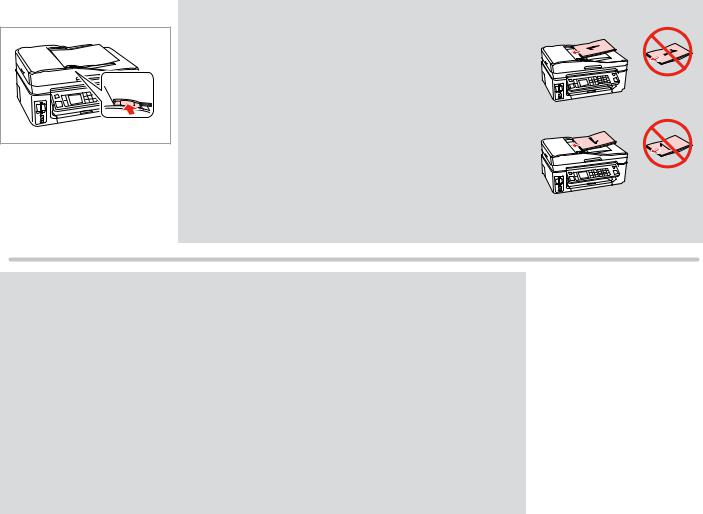
E |
Fit. |
Ajustez. |
Anp. |
Passen. |
Q
For 2-up Copy layout, place the originals as shown on the right.
Pour la disposition Copie 2 en 1, placez les originaux comme indiqué sur la droite.
Für eine 2-fach Kopie die Vorlagen wie rechts dargestellt einlegen.
Voor de lay-out Kop. 2-op-1 plaatst u de originelen zoals hiernaast (rechts) getoond.
Q
When you use the copy function with the automatic document feeder, the print settings are fixed at zoom - 100%, Paper Type -Plain Paper, and Paper Size - A4. The print out is cropped if you copy an original larger than A4.
Lors de l’utilisation de la fonction de copie avec le chargeur automatique de documents, les paramètres d’impression sont les suivants : Zoom 100 %, Type pap Pap ordi et Taille pap A4. Si la taille du document original est supérieure au format A4, l’impression est rognée.
Wenn Sie die Kopierfunktion mit dem automatischen Vorlageneinzug verwenden, sind die Druckeinstellungen fest eingestellt: Zoom - 100%, Pap.sorte - Normalpapier, und Format - A4. Beim Kopieren eines Originals, das größer als A4 ist, wird nur ein Ausschnitt gedruckt.
Wanneer u kopieert met de automatische documenttoevoer, worden vaste afdrukinstellingen gebruikt: Zoom
- 100%, Pap.soort - Gewoon pap. en Pap.form. - A4. De afdruk wordt bijgesneden als u een groter origineel dan A4 kopieert.
26
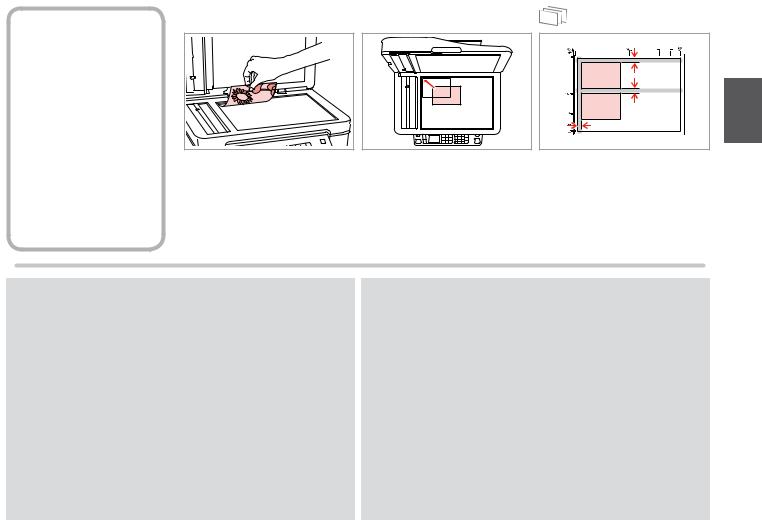
Document Table |
A |
|
|
Vitre d’exposition |
|
Vorlagenglas |
|
Glasplaat |
|
|
Place face-down horizontally. |
|
Placez le document horizont., face |
|
vers le bas. |
|
Einlegen (Druckseite nach unten). |
|
Horizontaal leggen met de bedrukte |
|
zijde naar beneden. |
B |
Slide to the corner.
Faites glisser dans le coin.
In die Ecke schieben.
In de hoek schuiven.
Place photos 5 mm apart. Espacez les photos de 5 mm. Fotos mit 5 mm Abstand einlegen. Foto’s 5 mm van elkaar houden.
Q
You can reprint one photo or multiple photos of different sizes at the same time, as long as they are larger than 30 × 40 mm.
Vous pouvez réimprimer simultanément une ou plusieurs photos de tailles différentes, dans la mesure où leur taille est supérieure au format 30 × 40 mm.
Sie können gleichzeitig ein Foto oder mehrere Fotos verschiedener Größen kopieren, wenn diese größer als 30 × 40 mm sind.
U kunt één foto of foto’s van verschillende formaten tegelijk kopiëren, zolang ze groter zijn dan 30 × 40 mm.
Q
When there is a document in the automatic document feeder and on the document table, priority is given to the document in the automatic document feeder.
Si des documents sont insérés dans le chargeur automatique de documents et d’autres sont placés sur la vitre d’exposition, la priorité est donnée aux documents du chargeur automatique de documents.
Befindet sich ein Dokument im automatischen Vorlageneinzug und auf dem Vorlagenglas, hat das Dokument im automatischen Vorlageneinzug Priorität.
Wanneer er een document in de automatische documenttoevoer én op de glasplaat ligt, krijgt u het document in de automatische documenttoevoer voorrang.
27
28
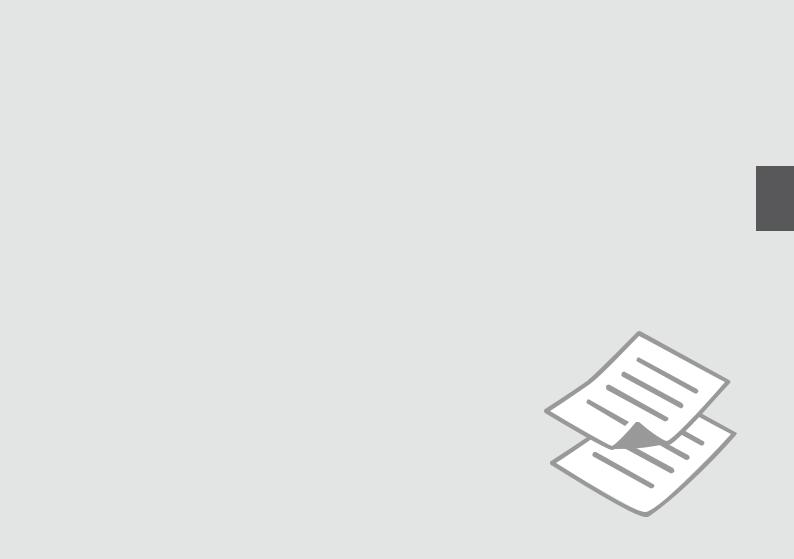
Copy Mode
Mode Copier
Modus Kopieren
Modus Kop.
29
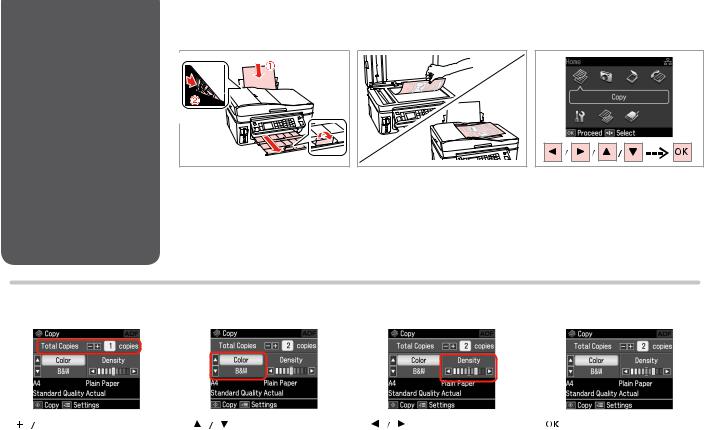
Copying Documents Copie de documents
Dokumente kopieren
Documenten kopiëren
A R & 20 |
B R & 24 |
C |
Load paper. |
Place original horizontally. |
Select Copy. |
Chargez du papier. |
Placez l’original horizontalement. |
Sélectionnez Copier. |
Papier einlegen. |
Original horizontal einlegen. |
Kopieren wählen. |
Papier laden. |
Origineel horizontaal leggen. |
Kop. selecteren. |
D E F G
|
|
|
|
|
|
|
|
|
|
|
|
|
|
|
|
|
|
|
|
|
|
|
|
|
|
|
|
|
|
|
|
|
|
|
|
|
|
|
|
|
|
|
|
|
|
|
|
|
|
|
|
|
|
|
|
|
|
|
|
|
|
|
|
|
|
|
|
|
|
|
|
|
|
|
|
|
|
|
|
|
|
|
|
|
|
|
|
|
|
|
|
Set the number of copies. |
|
Select a color mode. |
Set the density. |
|
Proceed. |
|||||||||||||||||
Définissez le nombre de copies. |
|
Sélectionnez un mode de couleur. |
Réglez la densité. |
|
Poursuivez. |
|||||||||||||||||
Kopienanzahl eingeben. |
|
Farbmodus wählen. |
Dichte einstellen. |
|
Weiter. |
|||||||||||||||||
Aantal exemplaren instellen. |
|
Kleurmodus selecteren. |
Dichtheid instellen. |
|
Doorgaan. |
|||||||||||||||||
30
